
Dalam tutorial ini, kami akan menunjukkan kepada Anda cara menginstal Grafana di AlmaLinux 8. Bagi Anda yang belum tahu, Grafana adalah solusi analisis dan pemantauan open-source untuk setiap database seperti seperti Elasticsearch, Graphite, OpenTSDB, Prometheus, dan InfluxDB. Aplikasi ini memberikan dasbor yang indah dan analisis metrik.
Artikel ini mengasumsikan Anda memiliki setidaknya pengetahuan dasar tentang Linux, tahu cara menggunakan shell, dan yang terpenting, Anda meng-host situs Anda di VPS Anda sendiri. Instalasi cukup sederhana dan mengasumsikan Anda sedang berjalan di akun root, jika tidak, Anda mungkin perlu menambahkan 'sudo ' ke perintah untuk mendapatkan hak akses root. Saya akan menunjukkan kepada Anda langkah demi langkah instalasi analisis &pemantauan sumber terbuka Grafana di AlmaLinux 8. Anda dapat mengikuti petunjuk yang sama untuk Rocky Linux.
Prasyarat
- Server yang menjalankan salah satu sistem operasi berikut:AlmaLinux 8.
- Sebaiknya Anda menggunakan penginstalan OS baru untuk mencegah potensi masalah.
- Seorang
non-root sudo useratau akses keroot user. Kami merekomendasikan untuk bertindak sebagainon-root sudo user, namun, karena Anda dapat membahayakan sistem jika tidak berhati-hati saat bertindak sebagai root.
Instal Grafana di Almalinux 8
Langkah 1. Pertama, mari kita mulai dengan memastikan sistem Anda mutakhir.
sudo dnf update sudo dnf install epel-release
Langkah 2. Menginstal Grafana di AlmaLinux 8.
Sekarang kami menambahkan repositori Grafana RPM ke sistem Anda:
sudo tee /etc/yum.repos.d/grafana.repo<<EOF [grafana] name=grafana baseurl=https://packages.grafana.com/oss/rpm repo_gpgcheck=1 enabled=1 gpgcheck=1 gpgkey=https://packages.grafana.com/gpg.key sslverify=1 sslcacert=/etc/pki/tls/certs/ca-bundle.crt EOF
Ketika repositori untuk Grafana telah ditambahkan, Grafana dapat dengan mudah diinstal dengan menjalankan perintah di bawah ini:
sudo dnf update sudo dnf install grafana
Untuk memulai, menghentikan, memulai ulang, memeriksa status, atau mengaktifkan server Grafana untuk berjalan pada boot sistem, jalankan perintah:
sudo systemctl start grafana-server sudo systemctl enable grafana-server
Langkah 3. Konfigurasi Firewall.
Konfigurasikan FirewallD untuk mengizinkan mesin eksternal mengakses Grafana:
sudo firewall-cmd --add-port=3000/tcp --permanent sudo firewall-cmd --reload
Langkah 4. Mengakses antarmuka Web Grafana.
Setelah berhasil diinstal, sekarang buka browser favorit Anda dan navigasikan ke http://your-domain.com:3000 dan selesaikan langkah-langkah yang diperlukan untuk menyelesaikan instalasi. Gunakan kredensial admin untuk nama pengguna dan sandi.
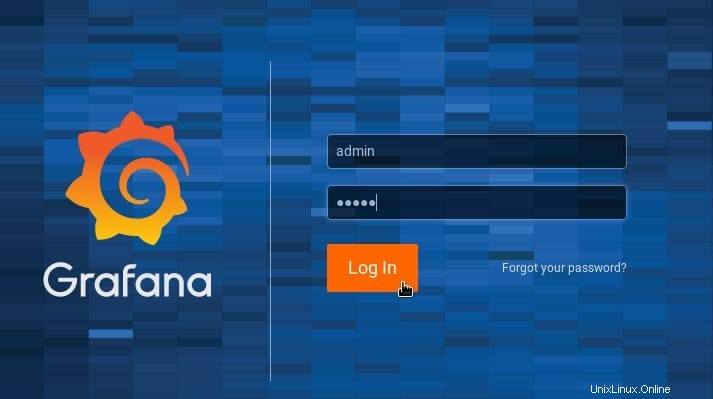
Selamat! Anda telah berhasil menginstal Grafana. Terima kasih telah menggunakan tutorial ini untuk menginstal alat pemantauan dasbor open source Grafana pada sistem AlmaLinux 8 Anda. Untuk bantuan tambahan atau informasi berguna, kami sarankan Anda memeriksa resmi Situs web Grafana.